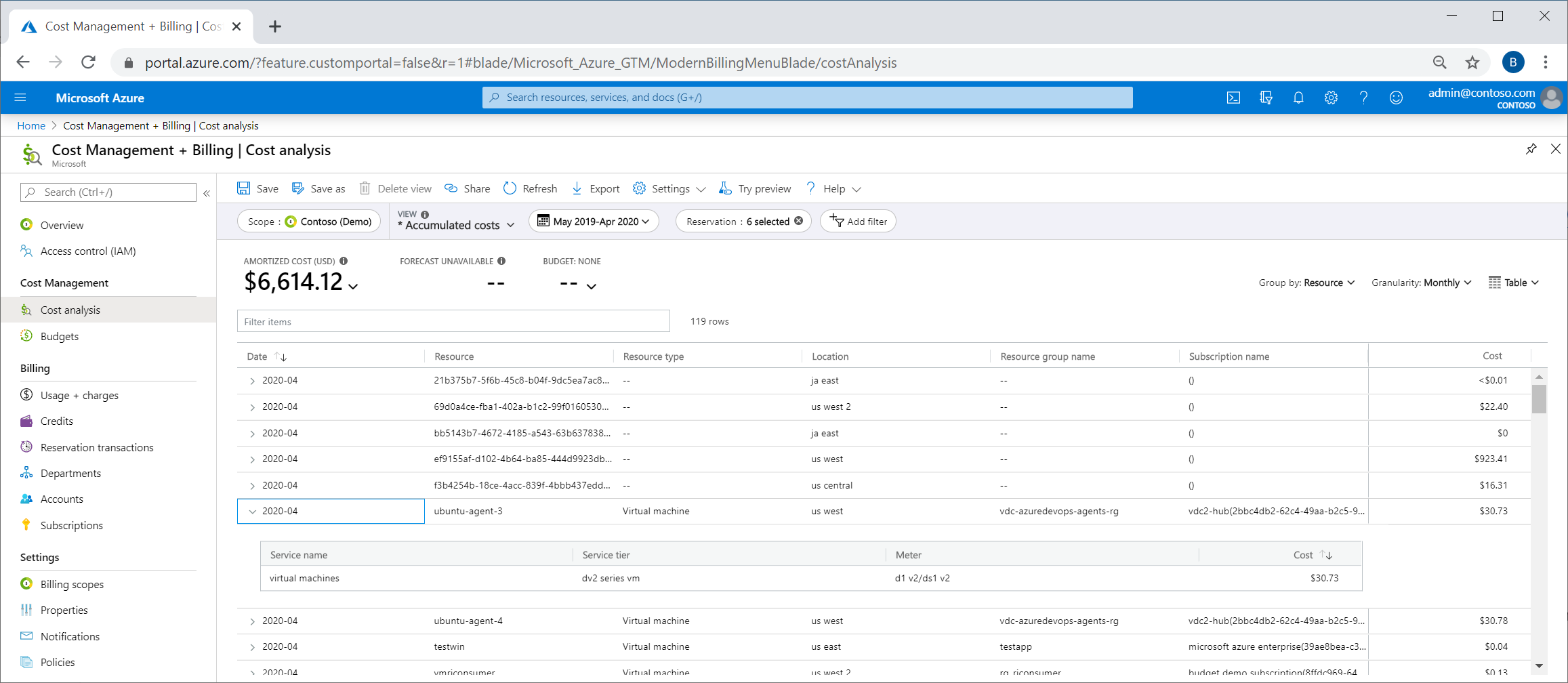Fazer o estorno dos custos das Reservas do Azure
Os leitores de faturação do Contrato Enterprise e do Contrato de Cliente Microsoft podem ver os dados dos custos amortizados referentes a reservas. Podem utilizar os dados dos custos para fazer o estorno do valor monetário de uma subscrição, grupo de recursos, recurso ou de uma etiqueta para os seus parceiros. Nos dados amortizados, o preço efetivo corresponde ao custo da reserva horária proporcional. O custo corresponde ao custo total da utilização da reserva pelo recurso nesse dia.
Os utilizadores com uma subscrição individual podem obter os dados do custo amortizado a partir do respetivo ficheiro de utilização. Quando um recurso obtém um desconto de reserva, a secção AdditionalInfo no ficheiro de utilização contém os detalhes da reserva. Para obter mais informações, consulte Exibir e baixar seu uso e encargos do Azure.
Consulte os dados de utilização da reserva para mostrar e devolver
- Inicie sessão no portal do Azure.
- Navegue para Cost Management + Faturação.
- Selecione Análise de custos na navegação à esquerda.
- Em Custo Real, selecione a métrica Custo Amortizado.
- Para ver quais foram os recursos utilizados por uma reserva, aplique um filtro para Reserva e, em seguida, selecione reservas.
- Defina aGranularidade como Mensal ou Diária.
- Defina o tipo de gráfico para Tabela.
- Defina a opção Agrupar por como Recurso.
Eis um vídeo que mostra como ver os custos de utilização da reserva ao nível da subscrição, do grupo de recursos e do recurso no portal do Azure.
Obter os dados para mostrar de volta e carregar de volta
- Inicie sessão no portal do Azure.
- Navegue para Cost Management + Faturação.
- Selecione Exportar na navegação à esquerda.
- Selecione Adicionar.
- Selecione Custo amortizado como o botão de métrica e configure sua exportação.
O EffectivePrice para o uso que obtém desconto de reserva é o custo proporcional da reserva (em vez de ser zero). Isto ajuda o saber o valor monetário do consumo de reserva por uma subscrição, um grupo de recursos ou um recurso, e pode ajudá-lo a cobrar internamente pela utilização da reserva. O conjunto de dados também tem horas de reserva não utilizadas.
Obter dados de utilização de reserva e de consumo do Azure com a API
Pode obter os dados com a API ou transferi-los no portal do Azure.
Pode chamar a API de Detalhes de Utilização para obter os novos dados. Para obter detalhes sobre a terminologia, veja os termos de utilização.
Veja a seguir um exemplo de chamada para a API de Detalhes de Utilização:
https://management.azure.com/providers/Microsoft.Billing/billingAccounts/{enrollmentId}/providers/Microsoft.Billing/billingPeriods/{billingPeriodId}/providers/Microsoft.Consumption/usagedetails?metric={metric}&api-version=2019-05-01&$filter={filter}
Para obter mais informações sobre {enrollmentid} e {billingPeriodId}, veja o artigo sobre API: Detalhes de Utilização – Lista.
As informações na tabela a seguir sobre métrica e filtro podem ajudar a resolver problemas de reserva comuns.
| Tipo de dados de API | Ação de chamada de API |
|---|---|
| Todos os Encargos (utilização e compras) | Substituir {metric} por ActualCost |
| Utilização que obteve o desconto de reserva | Substituir {metric} por ActualCost Substituir {Filter} por Properties/reservaid% 20ne% 20 |
| Utilização que não obteve o desconto de reserva | Substituir {metric} por ActualCost Substituir {filter} por properties/reservationId%20eq%20 |
| Encargos amortizados (utilização e compras) | Substituir {metric} por AmortizedCost |
| Relatório de reserva não utilizado | Substituir {metric} por AmortizedCost Substituir {filter} por properties/ChargeType%20eq%20'UnusedReservation' |
| Compras de reservas | Substituir {metric} por ActualCost Substituir {filter} por properties/ChargeType%20eq%20'Purchase' |
| Reembolsos | Substituir {metric} por ActualCost Substituir {filter} por properties/ChargeType%20eq%20'Refund' |
Transferir o ficheiro CSV de utilização com novos dados
Se for administrador EA, poderá transferir o ficheiro CSV que contém os novos dados de utilização a partir do portal do Azure.
No portal do Azure, navegue até Gestão de Custos + Faturação.
- Selecione a conta de faturação.
- Selecione Utilização + custos.
- Selecione Transferir.

- Em Detalhes de uso, selecione Dados de uso amortizados.
Os ficheiros CSV que transfere contêm custos reais e custos amortizados.
Precisa de ajuda? Contacte-nos.
Se tiver dúvidas ou precisar de ajuda, crie um pedido de suporte.
Próximos passos
- Para saber mais sobre os dados de uso das Reservas do Azure, consulte os seguintes artigos:
Comentários
Brevemente: Ao longo de 2024, vamos descontinuar progressivamente o GitHub Issues como mecanismo de feedback para conteúdos e substituí-lo por um novo sistema de feedback. Para obter mais informações, veja: https://aka.ms/ContentUserFeedback.
Submeter e ver comentários